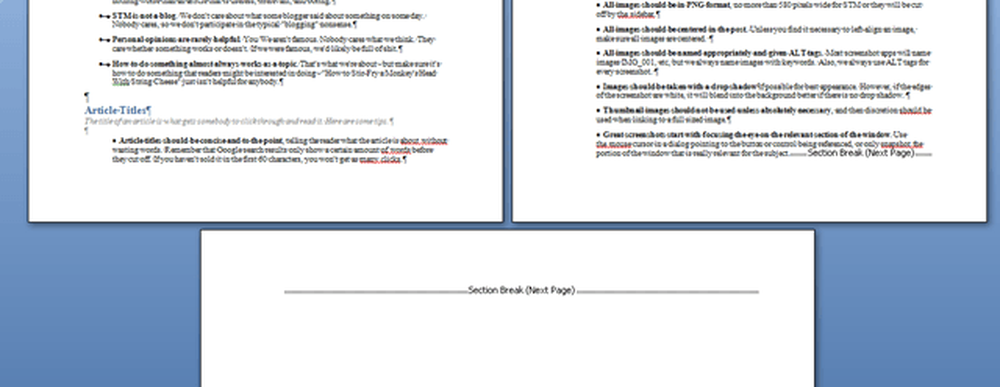Fai in modo che Outlook chiuda il messaggio originale dopo aver risposto o inoltrato
Una delle cose più fastidiose con le e-mail di risposta o di inoltro è il messaggio originale a cui si risponde e che si apre manualmente. Qui ti mostriamo come alleviare il fastidio.
Outlook 2010
In Outlook 2010 fare clic sulla scheda File per accedere alla visualizzazione Backstage, quindi fare clic su Opzioni.

Quindi nella finestra Opzioni seleziona Posta nella colonna di sinistra. Ora nella colonna di destra scorri verso il basso fino a Rispondi e avanti e controlla Chiudere le finestre dei messaggi originali quando si risponde o si inoltra e fare clic su OK per chiudere le Opzioni.

Outlook 2007
È possibile effettuare questa regolazione anche in Outlook 2007, andare su Strumenti \ Opzioni ...

Nella schermata Opzioni nella scheda Preferenze fai clic sul pulsante Opzioni e-mail.

Quindi selezionare Chiudi messaggio originale in risposta o inoltro, fare clic su OK e OK di nuovo per chiudere le Opzioni di Outlook.

Outlook 2003
Questa impostazione è disponibile anche in Outlook 2003. L'impostazione è sostanzialmente la stessa del 2007. Fai clic su Strumenti \ Opzioni ...

Quindi, nella scheda Preferenze e posta elettronica, fare clic sul pulsante Opzioni e-mail.

Quindi controlla Chiudi messaggio originale in risposta o in avanti e fare clic su OK.

Questa è una modifica rapida e semplice e ti risparmia il passaggio extra di chiusura del messaggio a cui rispondi o inoltrati. Anche se questo non è un consiglio spettacolare per accelerare Outlook, sarà sicuramente di aiuto. A volte sono le piccole cose che fanno la differenza.